Werkzeugwege Clonen
Sie können die Schaltflächen [Pfeil nach unten] und [Pfeil nach oben] im Operationsmenü verwenden, um die Operationsreihenfolge anzupassen, oder Sie können die Elemente einfach mit der Maus ziehen.
Die verfügbaren Muster sind KREISFÖRMIG und GITTER.
Wenn Sie nur Gruppenoperationen wünschen, können Sie NUR GRUPPE festlegen.
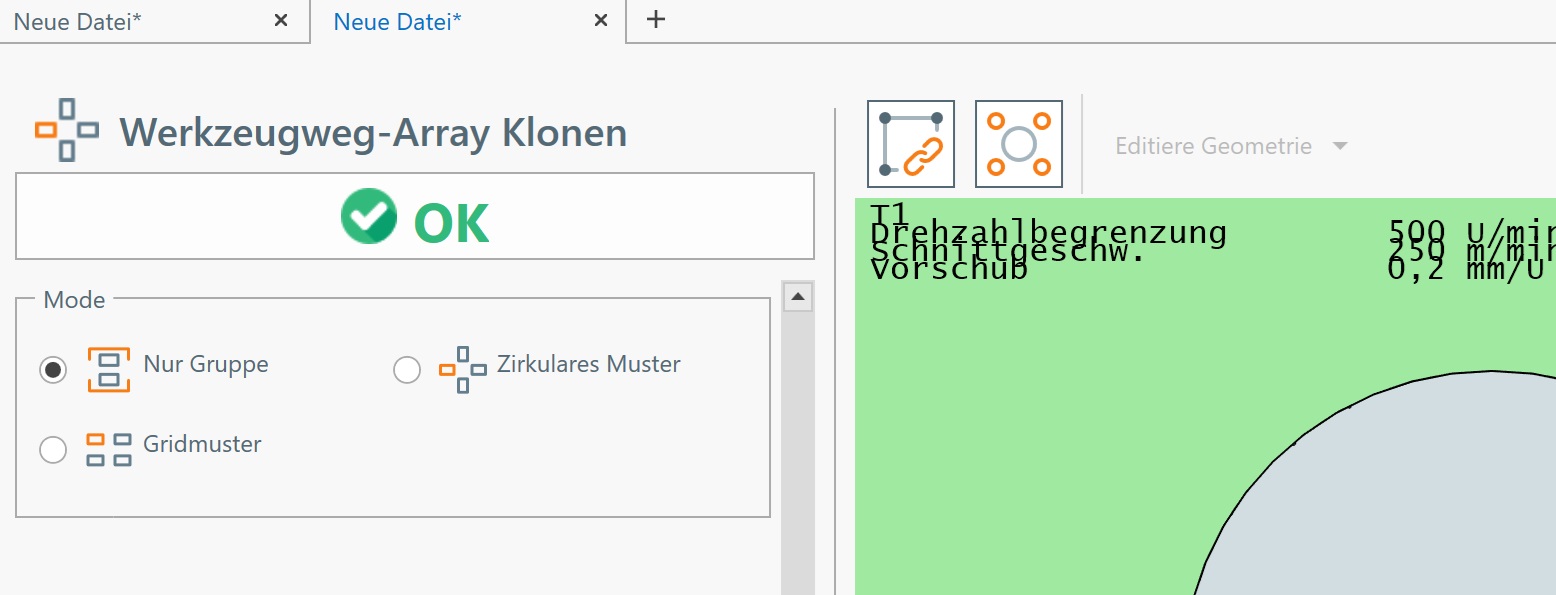
Hier das Beispielprojekt mit 3 Operationen. Bohren, Taschenschruppen und Anfasen.
KREISFÖRMIG
Wenn Sie den Werkzeugpfad um einen Drehpunkt wiederholen müssen, stellen Sie [Modus] auf KREISFÖRMIG.
Anschließend können Sie die entsprechende Eigenschaft festlegen, um das zu erhalten, was Sie benötigen. Der resultierende Werkzeugpfad wird sofort im Ansichtsfenster aktualisiert.
NETZ
Wenn Sie den Werkzeugpfad entlang einer 1. oder 2. linearen Achse bewegen müssen, stellen Sie [Modus] auf GRID.
Sie können den Achsenwinkel und den linearen Abstand zwischen Werkzeugpfadklonen bearbeiten.
Nur Gruppe
Wählen Sie diesen Modus, wenn Sie nur einige Operationen gruppieren möchten, um eine übersichtlichere Home-Struktur zu erhalten
Verschachteltes Klon-Werkzeugpfad-Array
Es ist möglich, mehrere Transformationen zu kombinieren.
Ziehen Sie hierzu einfach das geklonte Werkzeugpfadelement in ein anderes geklontes Werkzeugpfadelement.





Kommentare (0)